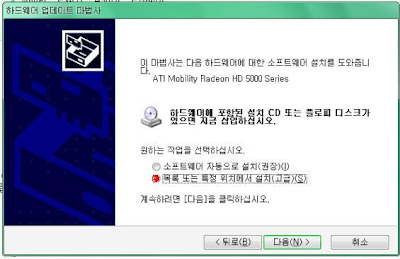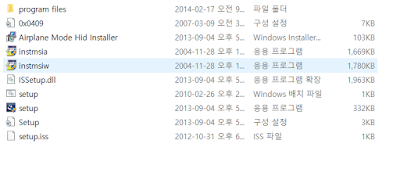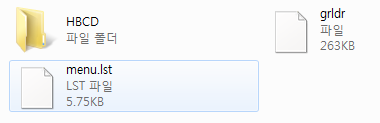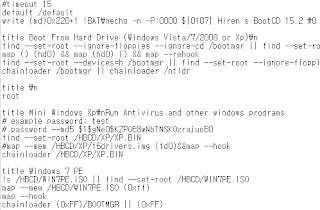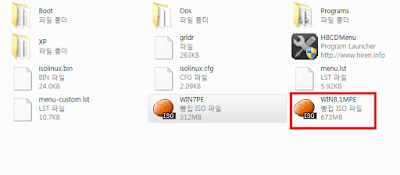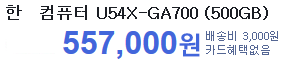이 글은 상품이나 상품회사를 광고할 목적으로 작성하지 않았습니다. 지극히 개인적인 생각을 담고 있으며, 여러 사람들에게 정보제공을 할 목적으로 작성하였습니다.
기존에 있던 A~~~ 5552G 노트북이 망가지면서 고민이 됐습니다. 사실은 DDR4 램이 나오고 인텔 CPU도 약간 리비전 됐다고 봐야 될것 같은 하스웰 리프레쉬가 나온다고 해서 '일단 버텨보자' 라는 식으로 마음을 먹었던 겁니다.
(뭐, 나름대로의 3코어 CPU에 AMD M5650 GPU, 기가비트 유선랜, 802.11N 450Mbps 무선랜 등등 든든햇기에 버티려고 한 겁니다.ㅠㅠ)
 |
| 나에게 갖은 고초를 당하다 망가진 노트북에게 감사함... |
이렇게 맘 먹었던 나인데, 어느날 고장이 난 겁니다. 이렇게 저렇게 분해해서 개조했던 노트북을 '새로운 아키택쳐 나올때까지 버티자' 라고 맘 먹었는데, 생각지도 안았던 고장이 났으니 돈 들어가는 것부터 노트북 기종선택까지 고민이 첩첩산중으로 높아만 갔습니다.
예전에
2014년 10월에 글을 포스팅했었는데, 희한한게 어느날부터 바이오스 화면에서 부팅화면으로 안넘아 가더니 그게 계속되다가 아예 부팅이 안되고 아예 고장나 버렸습니다. 바이오스도 다시 입혀보고 초기화도 시켜봐도 반응이 없고 부팅이 안되서 처분해 버렸습니다.
이번에도 구입하려고 인터넷을 검색하면서 '이 정도쯤은 있었으면 좋겠다'의 기준을 찾아봤습니다. 컴 초보처럼 요즘 어떤 노트북을 권하는지 알아보고 구매할려고 말입니다.
- 램을 추가하든 무엇을 추가하든 모든 총 비용이 100만원 이하일 것.(악세사리 포함)
- CPU는 인텔에 듀얼채널 메모리를 지원할 것.
- 외장 그래픽 기준은 I7급은 외장 그래픽을 필히 달고 나와야 하며, I3급은 무조건 내장 그래픽, I5급은 내장 그래픽을 써서 가격을 I7외장과 확실히 차이를 벌려 놓을 것.
- PCI-E슬롯에 기가비트 유선랜, MSATA슬롯이 있을 것.
- SATA3에 USB 3.0일 것.
일단 100만원 이하에 I7, MSATA면 중소기업제품으로 가야한다는 말이 나옵니다. 국내 대기업은 꿈도 못꾸며, 웬만한 중견급 인지도를 가진 업체도 꿈도 못꿉니다. 이렇게 되면 회사가 딱 한 곳 나옵니다.
한S!(한S는 CLEVO에서 OEM식으로 제품을 수입하여 소비자에게 판매합니다. )
아래 노트북 공통점은 기가비트 유선랜에 802.11AC, IPS패널, MSATA, AC3160입니다.
I3에 내장 HD4600
I5에 내장 HD4600
I5에 내장 HD4600, 외장 NVIDIA 840M
ODD 베이
I7에 내장 HD4600, 외장 NVIDIA 840M
ODD 베이
저는 NVIDIA 840M이 I7의 수준과 어울리는 그래픽은 아니라고 생각합니다. 하지만 100만원 이내에서 I7과 외장을 함께 쓰려면 외장 그래픽 수준을 어느정도 타협해야 합니다. 또한 노트북은 데스크탑과는 달리 시간이 지나면 그래픽이 딸리기 시작하는데, 그래픽은 교체가 안되기 때문에 외장이 어느정도 있는 것이 좋습니다. 개인적인 생각으로는 I7을 내장과 같이 쓰느니 I3 내장을 쓰는게 효율면으로 좋습니다.(뭐 I7 내장쓰다가 때되면 다시 구매하면 된다는 생각을 가졌으면 할말없지만,
쇼핑몰에서 I7 내장 샀다고 좋다~고 후기 쓰는 것을 보면 정말 안타깝습니다. ㅡ0ㅡ)
기가비트 유선랜은 꼭 포함된 것으로 사세요. 요즘 기가 인터넷 선전 많이 하는데, 100Mbp 유선랜만 지원하는 노트북 엄청 많이 나옵니다. 100Mbp 유선랜은 기가비트 인터넷을 사용할 수 있지만 기가비트를 느끼기는 힘듭니다. 그러니 제발 기가비트 유선랜 사세요.(물론 내부가 SSD에 전송속도가 사타3이 되야 합니다.)
뭐 이번에는 I7을 써보고 싶고해서 외장을 샀지만 지금 이 글을 쓰면서 느끼는 것은 'I3급을 살껄 그랬나' 하는 생각이 들기도 합니다.